
时间:2020-12-06 02:28:40 来源:www.win10xitong.com 作者:win10
win10系统对大家来说可能都不会陌生,但是还是会遇到win10系统快速启动栏如何关闭的问题时不知道如何解决。要是您平时不是很喜欢折腾系统的话,面对win10系统快速启动栏如何关闭这样的问题肯定就不知道该怎么解决了。我们其实完全可以慢慢来解决这个win10系统快速启动栏如何关闭的问题,我们在查阅很多资料后,确定这样的步骤可以解决:1、点击"开始",选择"设置"。2、点击"系统"就能得到很完美的解决了要是你还没有解决,那接下来就一起来看看具体的win10系统快速启动栏如何关闭的详尽解决方法。
推荐系统下载:系统之家Win10专业版
1.单击“开始”并选择“设置”。
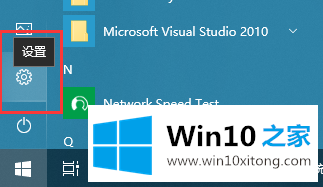
2.点击“系统”
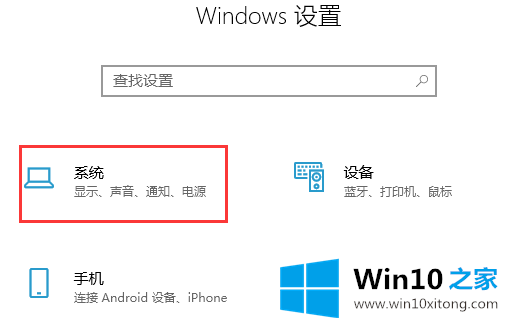
3.首先单击“电源和睡眠”,然后单击右侧的“其他电源设置”
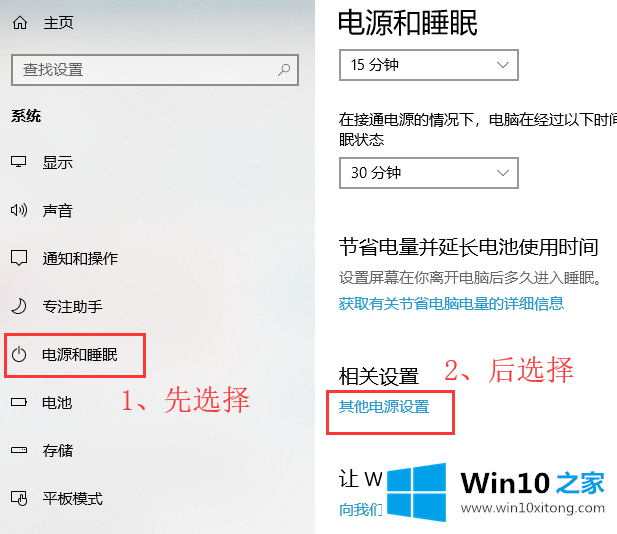
4.单击“选择电源按钮的功能”

5.单击“更改当前不可用的设置”
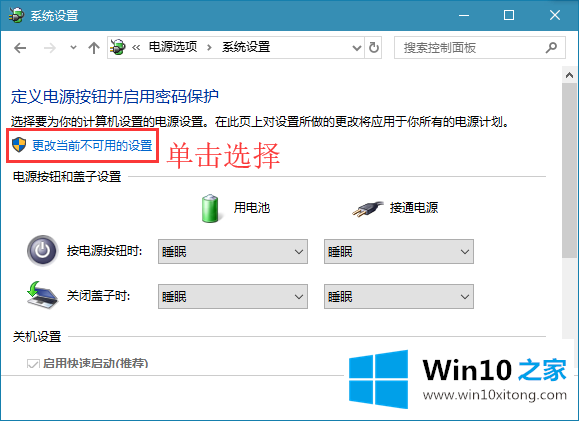
6.取消选中“启用快速启动”,然后单击“保存修改”。
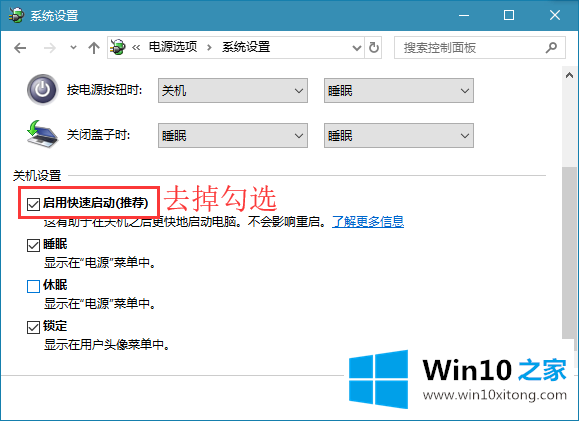
以上是Win10 Home中如何关闭win10系统的快速启动栏,希望对大家有帮助。
我们再来回顾一下以上文章中说的内容,就是关于win10系统快速启动栏如何关闭的详尽解决方法,还没有学会的网友可以再多阅读几次上面的内容,按照方法一步一步的做,就可以解决的。最后希望多多支持本站。